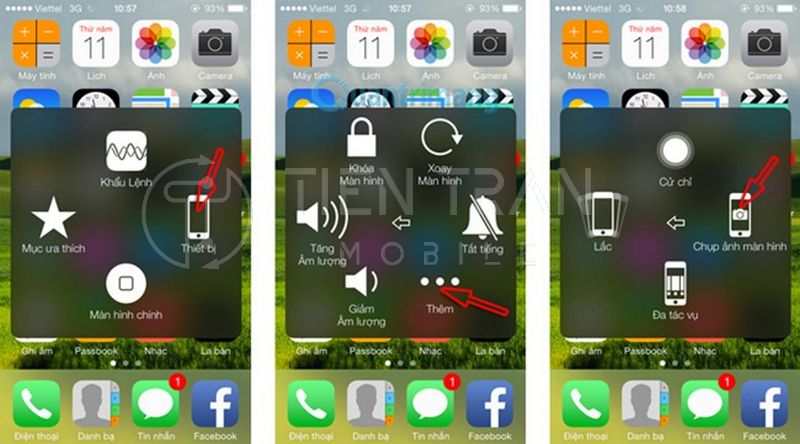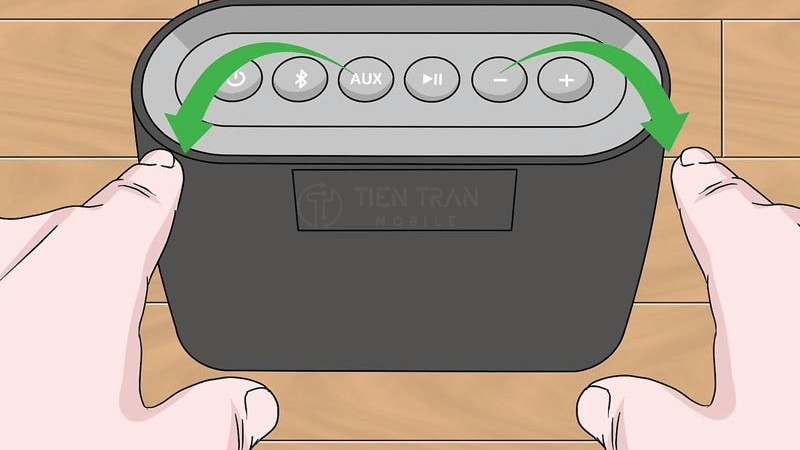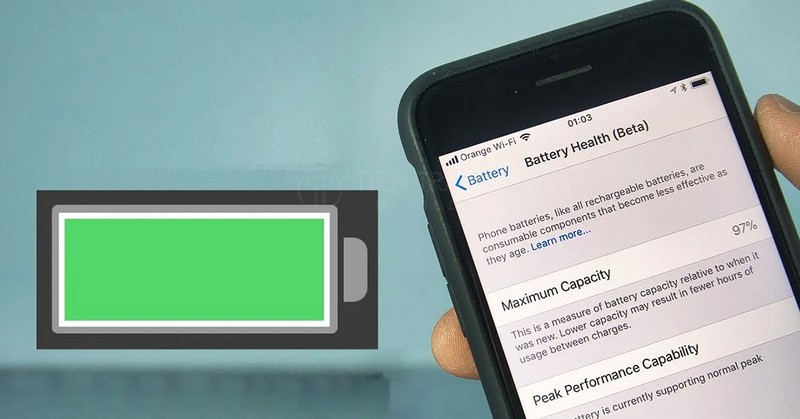Thủ Thuật Thiết Bị, Tin tức
Cách Chụp Màn Hình iPhone 11 Nhanh Gọn Trong 3 Giây
Bạn đang tìm cách chụp màn hình iPhone 11 đơn giản nhất? Từ phím cứng, AssistiveTouch đến chạm mặt lưng – bài viết này sẽ chỉ bạn từng bước, dễ hiểu, dễ làm, ai cũng thực hiện được. Đặc biệt, có hướng dẫn chụp toàn bộ trang web siêu tiện lợi mà ít ai biết!
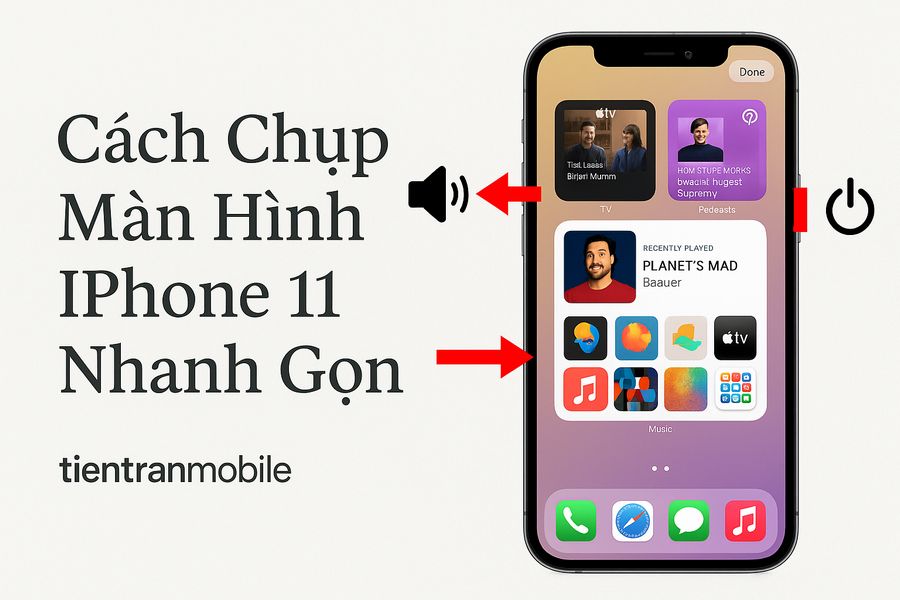
Lợi Ích Của Việc Chụp Màn Hình iPhone 11
Trước khi đi sâu vào hướng dẫn chi tiết, hãy tìm hiểu vì sao cách chụp màn hình iPhone 11 lại quan trọng và hữu ích đến vậy:
- Lưu trữ thông tin: Bạn có thể lưu nhanh những đoạn chat, hình ảnh, bài viết, hoặc thông tin quan trọng mà không cần copy thủ công.
- Chia sẻ tức thì: Ảnh chụp màn hình giúp bạn chia sẻ thông tin trực quan cho bạn bè, đồng nghiệp, hoặc bộ phận hỗ trợ kỹ thuật khi cần.
- Hướng dẫn người khác: Khi muốn hướng dẫn ai đó sử dụng tính năng trên iPhone 11, ảnh chụp màn hình sẽ giúp bạn mô tả chính xác và dễ hiểu hơn.
- Lưu lại bằng chứng: Với nhiều người, chụp màn hình còn là cách lưu lại bằng chứng, nội dung thỏa thuận, giao dịch online,…
- Tối ưu trải nghiệm: Khi kết hợp với nhiều công cụ khác, bạn có thể dễ dàng chú thích (annotate) lên ảnh chụp, tạo ghi chú hoặc chia sẻ tức thời qua tin nhắn, email,…
Để khai thác tối đa các lợi ích này, bạn cần biết cách chụp màn hình iPhone 11 một cách thành thạo. Và ngay sau đây, chúng ta sẽ cùng đi vào từng phương pháp cụ thể.
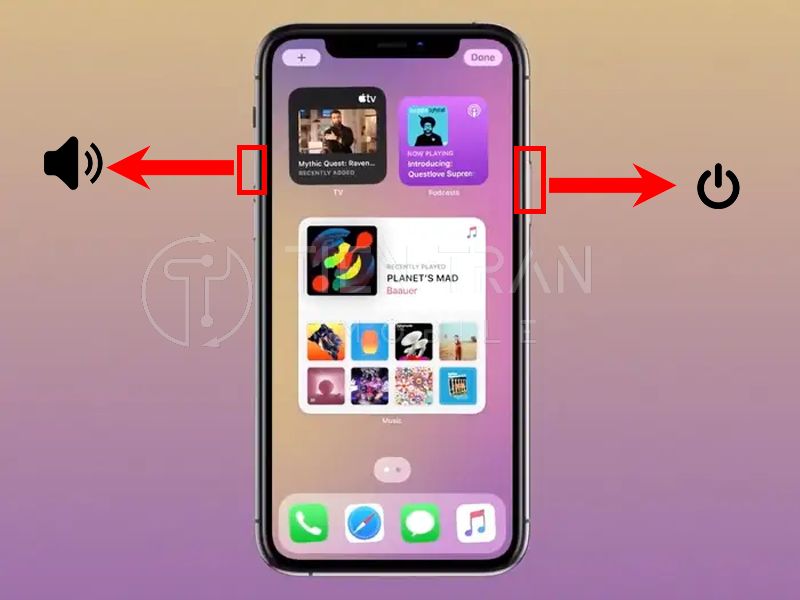
Cách chụp màn hình iPhone 11 Bằng Phím Cứng
Đây là phương pháp truyền thống và đơn giản nhất. Dù bạn mới sử dụng iPhone 11 hay đã quen thuộc với iOS, thì cách này luôn nhanh, gọn và hiệu quả.
Bước 1: Mở Nội Dung Cần Chụp
- Truy cập vào ứng dụng, trang web hoặc đoạn tin nhắn mà bạn muốn lưu lại.
- Đảm bảo nội dung trên màn hình chính xác là những gì bạn cần chụp.
Lưu ý: Hãy kiểm tra kỹ khung hình. Ví dụ, khi chụp tin nhắn, bạn có muốn hiển thị tên người gửi không? Hoặc khi chụp màn hình trang web, bạn có muốn hiển thị thanh địa chỉ hay không? Chuẩn bị trước sẽ giúp ảnh chụp màn hình rõ ràng và chuyên nghiệp hơn.
Bước 2: Nhấn Đồng Thời Nút Nguồn Và Nút Tăng Âm Lượng
- Trên iPhone 11, nút nguồn nằm ở bên phải cạnh máy, còn nút tăng âm lượng ở bên trái (phía trên nút giảm âm lượng).
- Bạn chỉ cần nhấn và thả nhanh hai nút này cùng lúc.
- Màn hình sẽ nháy sáng và kèm theo âm thanh chụp ảnh (nếu không để ở chế độ im lặng), báo hiệu bạn đã chụp thành công.
Mẹo nhỏ: Nếu bạn nhấn giữ quá lâu, có thể máy sẽ kích hoạt tính năng khẩn cấp (Emergency SOS) hoặc tắt nguồn. Hãy làm thật nhanh và dứt khoát.
Bước 3: Ảnh Chụp Màn Hình Sẽ Được Lưu Vào Thư Viện Ảnh
- Ngay sau khi chụp, bạn sẽ thấy một ảnh nhỏ xuất hiện ở góc trái dưới cùng của màn hình.
- Bạn có thể bấm vào ảnh này để chỉnh sửa, cắt xén, thêm chú thích, hoặc chia sẻ luôn.
- Nếu không làm gì, ảnh sẽ tự lưu vào album Ảnh chụp màn hình (Screenshots) trong Photos.
Phương pháp phím cứng này là cách chụp màn hình iPhone 11 phổ biến và đáng tin cậy nhất. Tuy nhiên, nếu bạn ngại việc bấm phím hoặc muốn hạn chế dùng phím cứng để tránh hỏng phím cơ, hãy tham khảo ngay các cách sau.
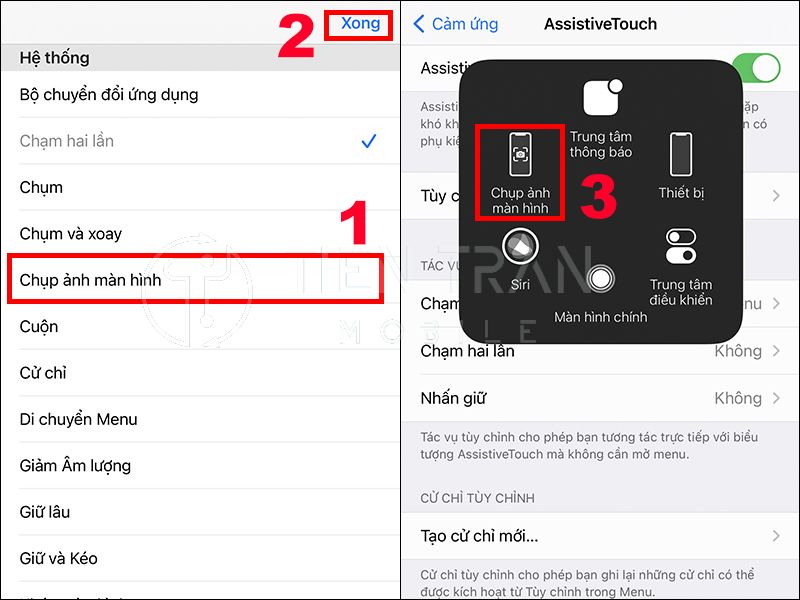
Cách chụp màn hình iPhone 11 Bằng AssistiveTouch
Đối với nhiều người dùng iPhone lâu năm, AssistiveTouch là tính năng “thần thánh” giúp thao tác thuận tiện hơn rất nhiều. Đặc biệt, bạn không cần dùng đến phím cứng, tránh tình trạng phím hỏng do dùng lâu ngày.
Bước 1: Vào Cài Đặt > Trợ Năng > Cảm Ứng > AssistiveTouch
- Mở ứng dụng Cài Đặt (Settings).
- Chọn mục Trợ Năng (Accessibility).
- Tìm phần Cảm Ứng (Touch).
- Chọn AssistiveTouch.
Ở đây, bạn sẽ thấy toàn bộ tùy chọn liên quan đến nút Home ảo (AssistiveTouch).
Bật AssistiveTouch
- Gạt công tắc sang chế độ Bật.
- Lúc này, một nút tròn mờ (nút Home ảo) sẽ xuất hiện trên màn hình.
- Bạn có thể kéo thả nút này đến vị trí mong muốn.
Tùy Chỉnh Menu AssistiveTouch Để Thêm Tùy Chọn Chụp Ảnh Màn Hình
- Chọn Tùy chỉnh Menu Cấp cao nhất (Customize Top Level Menu).
- Nhấn vào một biểu tượng trong menu để thay đổi chức năng thành Chụp màn hình (Screenshot).
- Ví dụ: Bạn có thể thay biểu tượng 3D Touch (nếu có) hoặc bất kỳ biểu tượng nào bạn ít dùng.
- Hoặc bạn có thể bấm nút Thêm dấu + để thêm nút chức năng chụp màn hình vào AssistiveTouch.
Sau khi đã tùy chỉnh xong, bạn có thể:
- Nhấn nút Home ảo > Chọn biểu tượng Chụp màn hình để chụp.
- Ảnh chụp sẽ nháy sáng và lưu về thư viện như bình thường.
Điểm ưu việt của phương pháp này:
- Tránh hỏng phím cứng do sử dụng quá nhiều.
- Tiện lợi khi bạn đang chỉ dùng một tay hoặc khi nút nguồn/tăng giảm âm lượng bị lỗi.
- Tùy chỉnh linh hoạt: Bạn còn có thể thêm nhiều tác vụ khác vào AssistiveTouch.
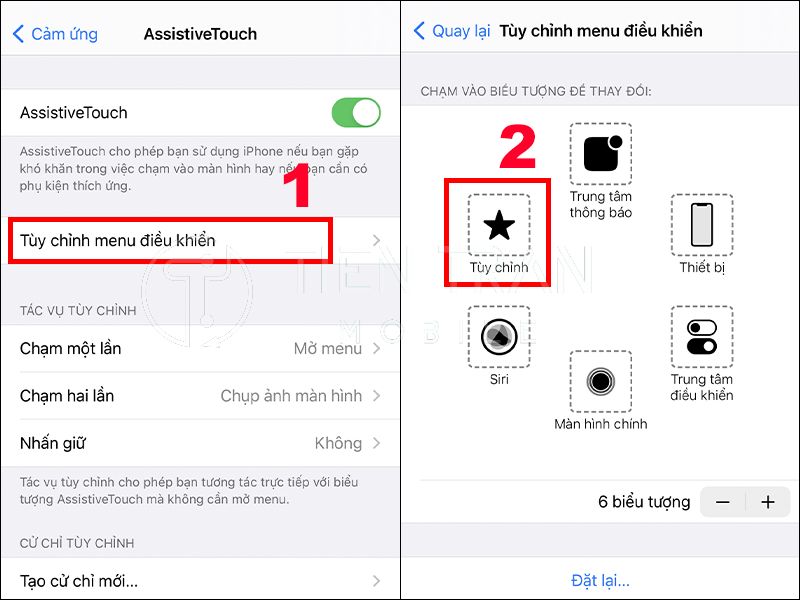
Cách chụp màn hình iPhone 11 Bằng Cách Chạm Vào Mặt Sau (Back Tap)
Từ phiên bản iOS 14 trở đi, Apple giới thiệu một tính năng mới khá thú vị: Chạm vào mặt sau (Back Tap). Khi kích hoạt, bạn chỉ cần gõ nhẹ 2 hoặc 3 lần vào mặt lưng iPhone để thực thi lệnh. Đây cũng là cách chụp màn hình iPhone 11 cực kỳ hữu ích mà nhiều người còn chưa biết.
Bước 1: Vào Cài Đặt > Trợ Năng > Cảm Ứng > Chạm Vào Mặt Sau
- Mở Cài Đặt > Trợ Năng (Accessibility).
- Chọn Cảm Ứng (Touch).
- Tìm và chọn mục Chạm vào mặt sau (Back Tap).
Bước 2: Chọn Chạm Hai Lần Hoặc Chạm Ba Lần Và Gán Chức Năng Chụp Ảnh Màn Hình
- Bạn có thể chọn Chạm hai lần (Double Tap) hoặc Chạm ba lần (Triple Tap) tùy ý.
- Trong danh sách chức năng, tìm và chọn Chụp ảnh màn hình (Screenshot).
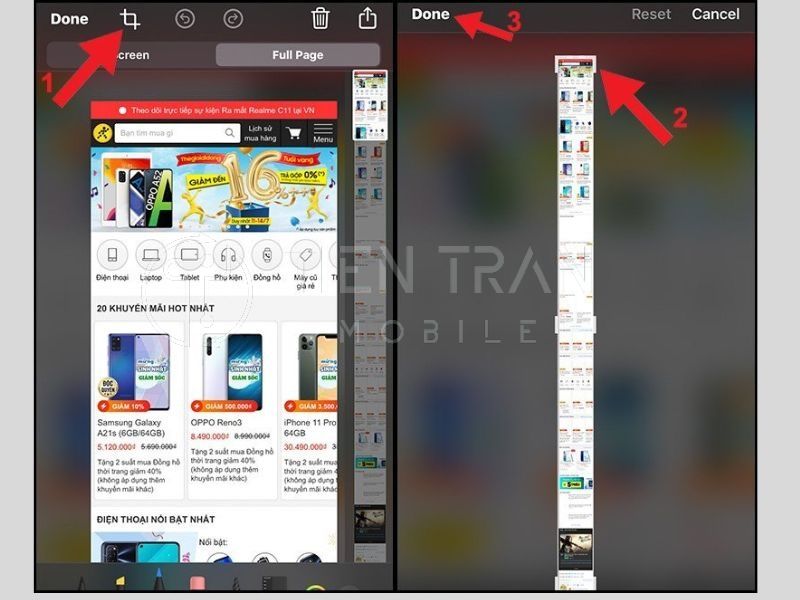
Bước 3: Chạm Vào Mặt Lưng iPhone Để Chụp Màn Hình
- Bây giờ, chỉ cần bạn gõ nhẹ vào mặt sau iPhone 11 hai hoặc ba lần (theo cài đặt) là máy sẽ lập tức chụp màn hình.
- Ảnh được lưu vào thư viện như bình thường.
Lưu ý:
- Tính năng này phụ thuộc vào cảm biến gia tốc và con quay hồi chuyển của iPhone 11, nên độ nhạy có thể khác nhau tùy từng thiết bị.
- Bạn có thể gõ ở khu vực gần Logo Apple để tăng khả năng nhận diện.
Phương pháp Back Tap là cách chụp màn hình iPhone 11 vô cùng tiện lợi, giúp bạn thao tác một tay nhanh chóng. Tuy nhiên, nếu hay để iPhone trên bàn, bạn có thể chạm nhầm khi cầm máy. Hãy chú ý điều chỉnh thói quen sử dụng để tránh chụp màn hình liên tục ngoài ý muốn.
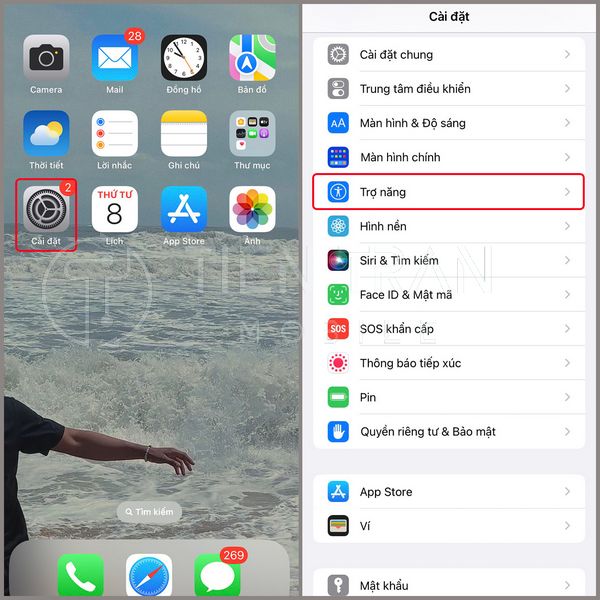
Chụp Ảnh Màn Hình Toàn Bộ Trang Web Trên iPhone 11
Một điểm đặc biệt thú vị trên iOS là khả năng chụp toàn bộ trang web (gọi là Full Page Screenshot) khi bạn đang dùng Safari. Tính năng này giúp bạn lưu toàn bộ nội dung trang dài mà không cần cuộn và chụp nhiều lần.
Bước 1: Mở Trang Web Cần Chụp Trong Safari
- Sử dụng Safari (trình duyệt mặc định trên iPhone).
- Truy cập đến trang web bạn muốn chụp.
- Đợi trang tải đầy đủ để ảnh không bị thiếu.
Bước 2: Chụp Màn Hình Như Bình Thường
- Áp dụng phím cứng (nhấn nút nguồn + tăng âm lượng) hoặc AssistiveTouch, Back Tap – tùy cách bạn quen dùng.
Bước 3: Nhấn Vào Ảnh Chụp Màn Hình Thu Nhỏ
- Ngay sau khi chụp, một ảnh xem trước (thumbnail) sẽ hiện ở góc trái.
- Chạm vào thumbnail để mở trình chỉnh sửa.
Bước 4: Chọn Tab “Toàn Trang” Và Lưu Ảnh Dưới Dạng PDF
- Ở phần trên cùng (gần thanh công cụ chỉnh sửa), bạn sẽ thấy 2 tab: Màn hình (Screen) và Toàn trang (Full Page).
- Chọn Toàn trang (Full Page).
- Ảnh chụp sẽ bao gồm toàn bộ nội dung trang web, kèm thanh cuộn ở bên phải.
- Bấm Xong (Done) > Lưu PDF vào Tệp (Save PDF to Files) hoặc chia sẻ qua email, AirDrop, iCloud,…
Như vậy, bạn vừa hoàn tất cách chụp màn hình iPhone 11 dạng toàn trang web. Tệp sẽ được lưu dưới dạng PDF, giúp bạn đọc lại dễ dàng hoặc gửi cho người khác. Tuy đây không phải ảnh JPEG thông thường, nhưng rất hữu ích khi bạn muốn lưu trữ toàn bộ nội dung trang mà không sợ sót đoạn văn nào.
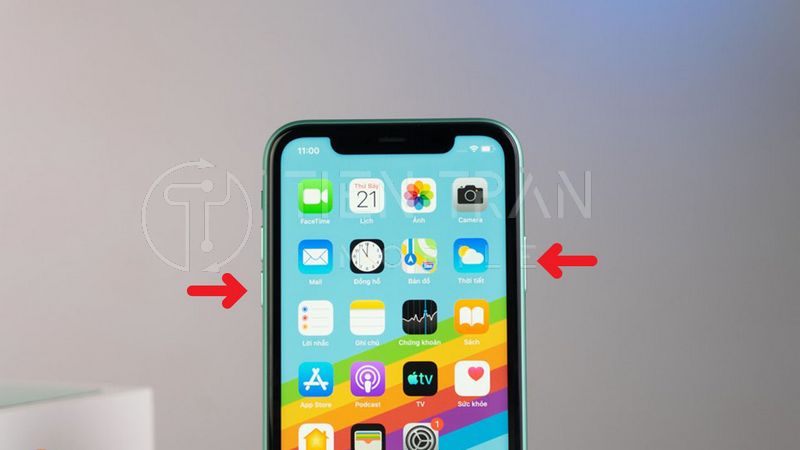
Các Cách Chụp Màn Hình Khác Trên iPhone 11
Ngoài các phương pháp chính kể trên, một số người dùng thích sử dụng trợ lý ảo Siri hoặc nút tác vụ tùy biến (nếu bạn đã Jailbreak hoặc cấu hình đặc biệt). Dưới đây là thông tin mở rộng:
Chụp Ảnh Màn Hình Bằng Siri
- Gọi Siri bằng cách nhấn giữ nút nguồn hoặc nói “Hey Siri” (nếu đã kích hoạt tính năng này).
- Nói: “Take a screenshot” hoặc “Chụp màn hình” (có thể dùng tiếng Việt nếu Siri hỗ trợ).
- Siri sẽ tự chụp và lưu ảnh màn hình vào thư viện.
Cách này khá hữu ích khi bạn đang bận tay hoặc không muốn chạm vào nút. Tuy nhiên, cần đảm bảo kết nối mạng hoặc đã tải gói ngôn ngữ Siri ngoại tuyến phù hợp.
Chụp Ảnh Màn Hình Bằng Nút Tác Vụ (Action Button) – Nếu Đã Tùy Biến
- Action Button (Nút tác vụ) vốn không có trên iPhone 11 chính hãng. Tuy nhiên, một số trường hợp jailbreak hoặc tuỳ biến nâng cao có thể biến nút gạt rung thành nút tác vụ.
- Nếu bạn thuộc nhóm người dùng thích “vọc vạch”, bạn có thể gán chức năng chụp màn hình cho nút này.
- Lợi ích: Chụp nhanh, không cần nhiều thao tác.
Tuy nhiên, đây là phương pháp “nâng cao”, cần am hiểu kỹ thuật, bởi nó ảnh hưởng đến bảo hành của iPhone 11. Tiến Trần Mobile khuyến khích người dùng cẩn trọng khi can thiệp phần mềm hoặc phần cứng ngoài phạm vi khuyến nghị của Apple.
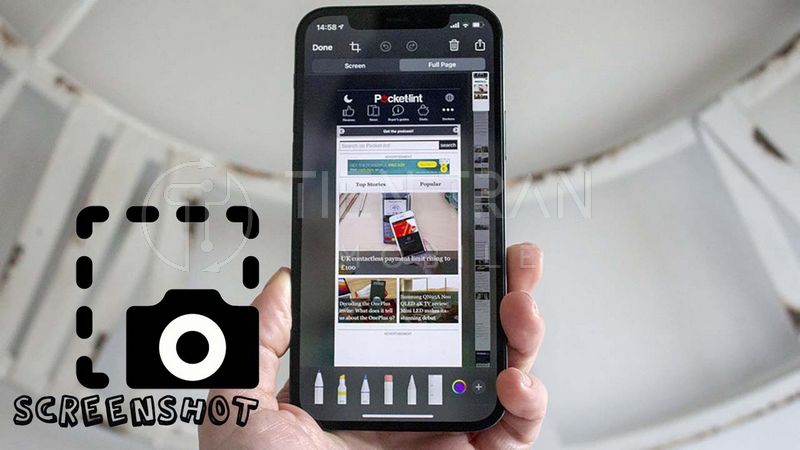
>> Xem thêm các dịch vụ tại đây
Thu mua đồ công nghệ cũ – định giá nhanh, nhận tiền ngay
Thu mua điện thoại cũ giá cao tại TP.HCM – uy tín & minh bạch
Cách chụp ảnh màn hình toàn trang web trên iPhone/iPad – lưu lại cả nội dung dài
Một Số Câu Hỏi Thường Gặp Khi Chụp Màn Hình iPhone 11
Dưới đây là loạt câu hỏi phổ biến về cách chụp màn hình iPhone 11. Chúng tôi hy vọng sẽ giải đáp được các thắc mắc, giúp bạn đọc tự tin và thao tác dễ dàng hơn.
Không Chụp Được Màn Hình iPhone 11 – Nguyên Nhân Và Cách Khắc Phục?
Nguyên nhân phổ biến:
- Phím cứng bị hỏng hoặc kẹt.
- Lỗi phần mềm khiến chức năng chụp màn hình bị vô hiệu.
- Cài đặt giới hạn (Restrictions) hoặc Quyền riêng tư (Privacy) ngăn không cho chụp.
- Bạn đang ở màn hình bảo mật (ví dụ: app ngân hàng, app bảo mật cao) – iOS có thể chặn chụp màn hình để bảo vệ thông tin.
Cách khắc phục:
- Kiểm tra phím cứng: Nếu hỏng, sử dụng AssistiveTouch hoặc Back Tap.
- Khởi động lại iPhone: Nhiều khi lỗi phần mềm sẽ được khắc phục sau khi reboot.
- Kiểm tra cài đặt Trợ Năng: Đảm bảo bạn không tắt tính năng chụp màn hình trong Restrictions.
- Cập nhật iOS: Đôi khi lỗi hệ thống được vá trong bản cập nhật mới.
- Nếu không được, hãy mang máy đến Tiến Trần Mobile (284 Cao Đạt, phường 1, Quận 5 – SĐT 0943354321) để kiểm tra phần cứng.
Có Thể Chụp Màn Hình Khi Đang Xem Video Không?
- Có, bạn hoàn toàn có thể chụp màn hình khi đang xem video.
- Tuy nhiên, nếu video có bản quyền hoặc nội dung bảo mật (ví dụ Netflix), ảnh chụp có thể bị làm mờ hoặc iOS ngăn chặn.
- Nếu muốn trích nội dung video, bạn nên tạm dừng ở khung hình muốn chụp để đảm bảo ảnh rõ nét hơn.
Có App Nào Hỗ Trợ Chụp Màn Hình Tốt Hơn Không?
- Trên iPhone, tính năng chụp màn hình tích hợp sẵn đã rất mượt mà, đặc biệt là cách chụp màn hình iPhone 11 qua phím cứng, AssistiveTouch hay Back Tap.
- Một số app thứ ba như LightShot, Screenshot Editor,… chủ yếu hỗ trợ chú thích, chỉnh sửa chi tiết hơn.
- Với iOS 15 trở lên, bạn có thể thêm ghi chú, bút vẽ, tô màu,… ngay trong mục xem trước ảnh chụp mà không cần app ngoài.
Nên, việc cài đặt thêm app để chụp màn hình không thật sự cần thiết, trừ khi bạn có nhu cầu chỉnh sửa nâng cao.
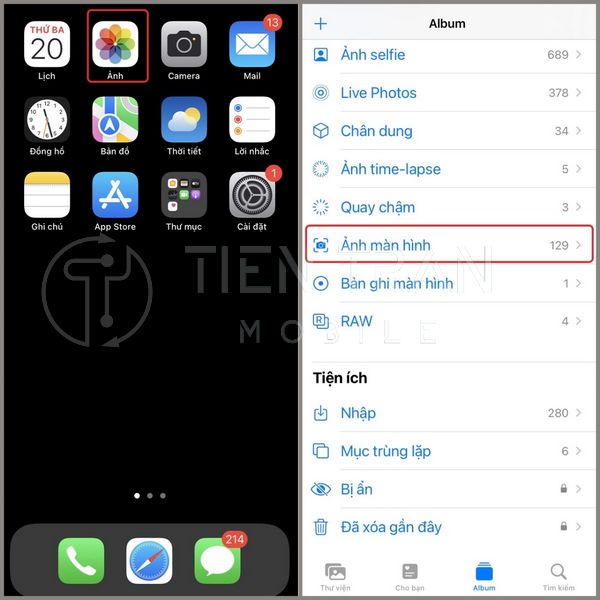
Lựa Chọn Cách Chụp Phù Hợp Với Nhu Cầu Của Bạn
Sau khi đã nắm rõ mọi cách chụp màn hình iPhone 11, bạn cần cân nhắc cách thức nào hợp với thói quen và mục đích sử dụng. Dưới đây là gợi ý nhanh:
Dành Cho Người Dùng Ưa Nhanh Gọn: Dùng Nút Phím
- Nhanh, ít thao tác.
- Không cần mở cài đặt, không chiếm diện tích màn hình.
- Phù hợp khi cần chụp ngay tức khắc.
Dành Cho Người Muốn Linh Hoạt: Dùng AssistiveTouch Hoặc Chạm Sau (Back Tap)
- Hạn chế dùng phím cứng, kéo dài tuổi thọ phím.
- Dễ sử dụng với người lớn tuổi hoặc những ai chỉ có thể thao tác một tay.
- Tính tùy biến cao, có thể đặt thêm nhiều chức năng khác.
Dành Cho Người Làm Việc Nhiều Trên Web: Dùng Chụp Toàn Trang Safari
- Giúp lưu trọn nội dung trang dài.
- Tiết kiệm thời gian cuộn trang và chụp nhiều lần.
- Dễ chuyển thành PDF, chia sẻ hoặc lưu trữ tài liệu.
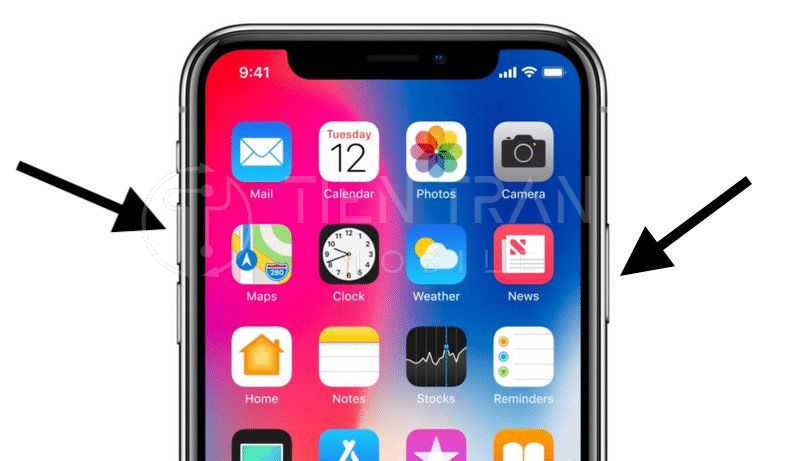
Bảng So Sánh Nhanh Các Phương Pháp Chụp Màn Hình iPhone 11
Để bạn có cái nhìn tổng quan, sau đây là bảng so sánh về tốc độ, mức độ tiện lợi, độ linh hoạt, và rủi ro hỏng phím giữa các phương pháp chụp màn hình.
| Tiêu Chí | Phím Cứng | AssistiveTouch | Back Tap | Toàn Trang Safari |
| Tốc độ | Nhanh | Khá nhanh | Khá nhanh | Phụ thuộc vào cuộn trang |
| Mức độ tiện lợi | Thao tác trực tiếp, phải bấm nút | Không cần bấm nút, giao diện trên màn hình | Chỉ cần chạm mặt sau | Phải mở Safari và thực hiện nhiều bước |
| Độ linh hoạt | Cố định (nút nguồn + nút âm lượng) | Cao (có thể tùy chỉnh nhiều chức năng) | Trung bình (chỉ gán 2/3 chạm) | Chỉ hoạt động với Safari |
| Rủi ro hỏng phím | Cao (nếu bấm nhiều) | Thấp | Không ảnh hưởng phím cứng | Không ảnh hưởng phím cứng |
| Định dạng đầu ra | Ảnh PNG, JPEG | Ảnh PNG, JPEG | Ảnh PNG, JPEG | PDF (Toàn Trang) hoặc PNG/JPEG (Màn hình) |
| Phù hợp với đối tượng | Người dùng quen thao tác truyền thống | Người hay chụp, sợ hỏng nút cứng | Người thích mới lạ, tối ưu thao tác | Người cần lưu trữ nội dung trang web |
Mẹo Và Thủ Thuật Bổ Sung
Để tận dụng tối đa cách chụp màn hình iPhone 11, bạn có thể tham khảo một vài mẹo vặt sau:
- Chỉnh sửa ngay sau khi chụp:
- Chạm vào ảnh nhỏ xuất hiện góc màn hình, thêm văn bản, chú thích, mũi tên, highlight,… để mô tả nội dung.
- Chia sẻ nhanh qua AirDrop:
- Tính năng này hữu ích khi bạn muốn chuyển ảnh chụp màn hình sang iPad hoặc MacBook của mình, hoặc cho bạn bè dùng iPhone khác.
- Đổi tên hoặc sắp xếp ảnh chụp màn hình:
- iOS mặc định tạo album Screenshots. Bạn có thể chuyển ảnh qua album mới, đổi tên tệp, thêm mô tả,… để dễ tìm kiếm sau này.
- Sử dụng Spotlight Search:
- Với các bản iOS gần đây, bạn có thể gõ từ khóa trong Spotlight để tìm ảnh, ví dụ: “screenshot Safari”… miễn là bạn đã có ghi chú hoặc iOS nhận diện nội dung ảnh.
- Đồng bộ với iCloud:
- Đừng quên bật iCloud Photos để ảnh chụp màn hình cũng được đồng bộ trên mọi thiết bị. Tiện cho việc xem hay chỉnh sửa trên máy tính.
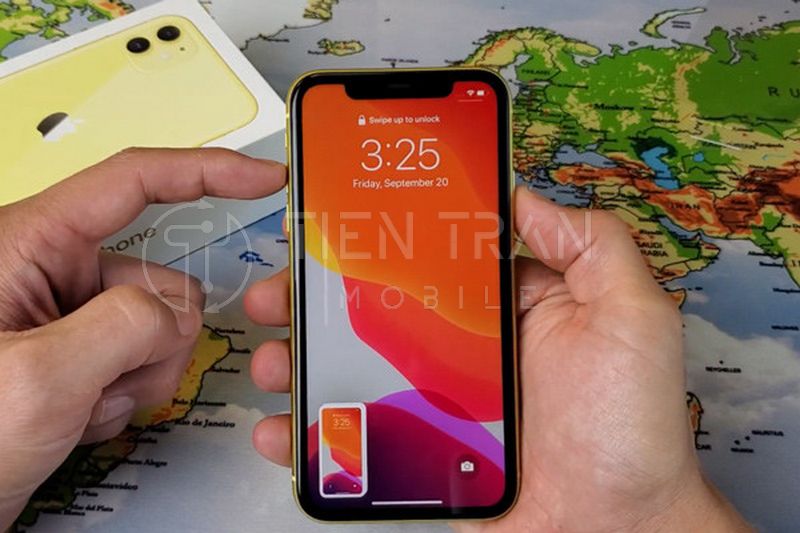
Ví Dụ Thực Tế Về Việc Sử Dụng Ảnh Chụp Màn Hình
Minh họa thực tế cách dùng ảnh chụp màn hình giúp người dùng dễ hình dung thao tác, xác định lỗi nhanh chóng và tăng hiệu quả hỗ trợ kỹ thuật.
Chia Sẻ Kết Quả Game Hoặc Thành Tích
- Nhiều game thủ muốn khoe bảng thành tích lên mạng xã hội. Lúc này, cách chụp màn hình iPhone 11 bằng phím cứng hay AssistiveTouch đều nhanh gọn.
- Sau đó, chỉ cần vài thao tác chỉnh sửa, bạn đã có bức ảnh đẹp để đăng ngay lên Facebook, Instagram.
Hỗ Trợ Kỹ Thuật Hoặc Hướng Dẫn Sửa Lỗi
- Khi iPhone 11 của bạn gặp lỗi phần mềm, việc gửi ảnh chụp màn hình lỗi đến Tiến Trần Mobile (0943354321) sẽ giúp kỹ thuật viên chẩn đoán và hỗ trợ nhanh hơn.
- Tương tự, nếu bạn bè nhờ hướng dẫn, bạn có thể chụp từng bước thao tác rồi gửi.
Tạo Tài Liệu Hướng Dẫn
- Giả sử bạn muốn viết một bài blog hay quay video hướng dẫn người khác dùng iPhone 11. Ảnh chụp màn hình kèm chú thích là cách tuyệt vời để minh họa các bước.
- Ví dụ: Hướng dẫn cài đặt ứng dụng, thay đổi cấu hình, tắt thông báo phiền phức,… đều rõ ràng hơn khi có ảnh minh họa.
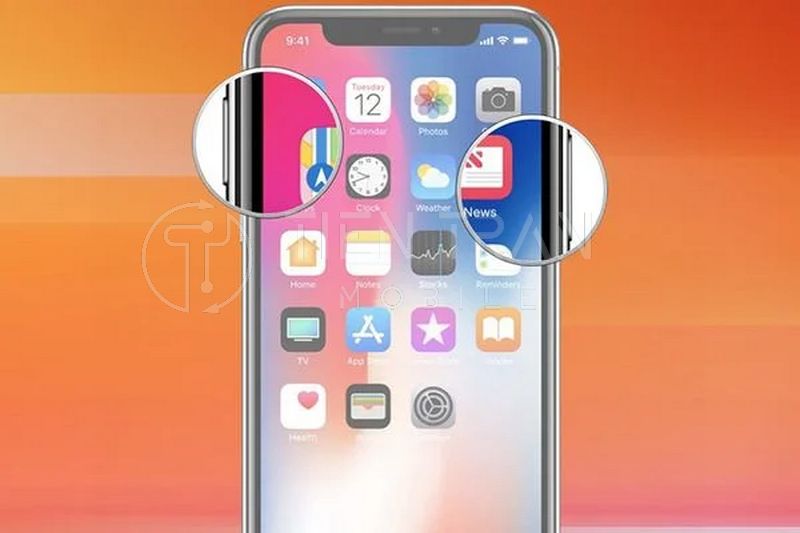
Vì Sao Nên Tham Khảo Dịch Vụ Tại Tiến Trần Mobile?
Bên cạnh việc tự tìm hiểu cách chụp màn hình iPhone 11, đôi khi bạn cũng cần hỗ trợ phần cứng, phần mềm, hoặc thay thế linh kiện. Lúc này, Tiến Trần Mobile chính là địa chỉ tin cậy:
- Kinh nghiệm lâu năm: Đội ngũ kỹ thuật viên có nhiều năm sửa chữa iPhone, iPad, MacBook,…
- Thiết bị hiện đại: Trang bị máy móc tân tiến, linh kiện chính hãng, đảm bảo chất lượng sau sửa chữa.
- Thời gian xử lý nhanh: Nhiều lỗi có thể sửa lấy ngay trong ngày.
- Bảo hành uy tín: Chính sách bảo hành rõ ràng, minh bạch.
- Hỗ trợ nhiệt tình: Chúng tôi sẵn sàng hướng dẫn, giải đáp mọi thắc mắc liên quan đến iPhone 11, bao gồm cả cách chụp màn hình iPhone 11.
Thông tin liên hệ:
- Website: www.tientranmobile.com
- Điện thoại: 0943354321
- Địa chỉ: 284 Cao Đạt, phường 1, Quận 5
Kiểm Tra Nhanh Khi Chụp Màn Hình iPhone 11
Dưới đây là một checklist ngắn giúp bạn đảm bảo quá trình chụp màn hình diễn ra suôn sẻ:
- Xác định nội dung cần chụp: Đã vào đúng app, trang web, đoạn chat chưa?
- Kiểm tra chế độ im lặng hay không: Nếu bạn muốn âm thanh chụp ảnh, hãy tắt im lặng.
- Chọn phương pháp chụp: Phím cứng, AssistiveTouch, Back Tap, Siri,…
- Kiểm tra ảnh thumbnail: Có muốn chỉnh sửa ngay không? Cắt xén, tô vẽ, thêm văn bản,…
- Xác định nơi lưu ảnh: Ảnh vào album Screenshots hay PDF trong Files (nếu chụp toàn trang).
- Chia sẻ hoặc lưu trữ: Gửi qua Zalo, Messenger, AirDrop,… hoặc đồng bộ lên iCloud để giữ an toàn.

Các Vấn Đề Bảo Mật Liên Quan Đến Ảnh Chụp Màn Hình
Mặc dù cách chụp màn hình iPhone 11 rất hữu ích, bạn cũng cần lưu ý khía cạnh bảo mật:
- Dữ liệu nhạy cảm: Không nên chụp và chia sẻ thông tin cá nhân, mã QR, mật khẩu,… mà không che lại phần quan trọng.
- Cảnh báo Pháp lý: Trong một số tình huống, chụp màn hình cuộc hội thoại riêng tư, nội dung bản quyền,… có thể vi phạm pháp luật hoặc điều khoản dịch vụ.
- Bảo vệ quyền riêng tư: Nếu bạn chụp màn hình để minh họa trong nhóm chat, hãy làm mờ thông tin người thứ ba nếu họ không muốn lộ diện.
Lưu Ý Về Phiên Bản iOS Và Cập Nhật Tính Năng
- iPhone 11 ra mắt kèm iOS 13, nhưng hiện nay có thể nâng cấp lên các phiên bản iOS cao hơn (14, 15, 16,…).
- Một số tính năng như Back Tap chỉ xuất hiện từ iOS 14 trở đi.
- Vì vậy, nếu bạn không tìm thấy mục “Chạm vào mặt sau”, hãy kiểm tra bản cập nhật iOS.
- Apple liên tục cải tiến trải nghiệm người dùng, vì thế cách chụp màn hình iPhone 11 có thể có thêm hoặc bỏ bớt một số tuỳ chỉnh trong tương lai.
Giải Pháp Nếu Bạn Gặp Sự Cố Khác
Có thể trong quá trình sử dụng iPhone 11, bạn không chỉ gặp vấn đề về chụp màn hình mà còn những trục trặc khác, ví dụ:
- Màn hình liệt cảm ứng: Không chụp được bằng AssistiveTouch.
- Nút nguồn bị kẹt: Không bấm để chụp được.
- Pin yếu, máy nóng: Ảnh hưởng đến hiệu năng.
Khi đó, hãy đừng ngần ngại liên hệ Tiến Trần Mobile để được hỗ trợ:
- Hotline: 0943354321
- Địa chỉ: 284 Cao Đạt, phường 1, Quận 5
- Website: https://tientranmobile.com/
>> Xem thêm các dịch vụ tại đây
Cách chiếu màn hình điện thoại lên tường – biến không gian sống
Cách chụp màn hình laptop Dell Win 10/7 – cực đơn giản
Cách chụp màn hình Laptop Win 11 – hướng dẫn chi tiết từng bước
Tổng Kết
Việc chụp màn hình tưởng chừng rất đơn giản, nhưng lại ẩn chứa nhiều tiện ích to lớn trong công việc lẫn đời sống hằng ngày. Dù bạn là người mới làm quen với iPhone 11 hay đã sử dụng lâu năm, hãy thường xuyên luyện tập và khám phá các tính năng, bởi đôi khi sẽ có thêm những cách chụp độc đáo hơn sau mỗi bản cập nhật iOS.
Nếu bạn thấy bài viết này hữu ích, đừng quên chia sẻ với bạn bè, đồng nghiệp. Và nếu có bất kỳ câu hỏi nào khác liên quan đến cách chụp màn hình iPhone 11 hoặc các dịch vụ sửa chữa, hãy liên hệ ngay với Tiến Trần Mobile.
Chúng tôi luôn sẵn sàng lắng nghe và hỗ trợ bạn.